Hľadanie v komunite
Zobrazujú sa výsledky pre kľúčové slová ''schránka''.
5 výsledkov
-
Ako si vytvoriť emailové konto vo Windows 11
Anonymný zverejnil návod v Nastavenie emailových klientov
Upozornenie: Aktualizácia Január 2024: táto aplikácia vo Windows 11 už nie je dostupná, bola nahradená Outlookom. Pre viac informácií si prečítajte tento článok v našom blogu. Ak používate operačný systém Windows 11, tak si emaily môžete spravovať aj priamo vo Windows aplikácii Pošta. Vľavo dole kliknite na Štart a hore do vyhľadávacieho poľa zadajte pošta. Následne kliknite naľavo na aplikáciu Pošta alebo napravo na Otvoriť: Otvorí sa okno, prejdite dole a kliknite na Iné konto: Zadajte údaje nasledovne: E-mailová adresa: sem zadajte svoju emailovú adresu, ktorú chcete mať pridanú v Pošte Vaše správy odošleme s použitím tohoto mena: bez ohľadu na to, čo tam Windows vopred vyplní, zadajte sem svoju emailovú adresu, takže mali by ste to mať obdobne vyplnené ako v našom príklade nižšie Heslo: zadajte heslo, ktorým sa svojou schránkou viete prihlásiť na RoundCube Webmail Po vyplnení údajov kliknite na Prihlásiť sa. Ak všetky údaje ste zadali správne, mali by ste sa bez problémov prihlásiť. Ak by bolo prihlásenie neúspešné, skontrolujte si údaje a skúste sa prihlásiť znovu. V niektorých prípadoch môže prihlásenie chvíľu trvať aj so správnymi údajmi. V ďalšom okne si údaje vyplňte obdobne ako v našom príklade: E-mailová adresa: tu by už mala byť zadaná vaša emailová adresa, ak nie, doplňte si ju tam Meno používateľa: sem si zadajte názov svojej emailovej schránky (emailovú adresu, ak nie je) Heslo: malo by byť už vyplnené, ak nie, tak si zadajte heslo, ktorým sa viete prihlásiť na RoundCube Webmail Názov konta: tu si pomenujte svoje konto tak, ako chcete, aby sa zobrazovalo v aplikácii Pošta Presuňte sa vo formulári nižšie a pokračujte v dopĺňaní údajov: Vaše správy odošleme s použitím tohto mena: tu si môžete zadať meno, pod ktorým chcete voči vašim adresátom vystupovať (všimnite si, že rovnaká možnosť bola už v úvodnom okne, tam tam bolo potrebné vyplniť emailovú adresu) Server prichádzajúcej pošty: zadajte mail.exohosting. com Typ konta: máte dve možnosti: IMAP4 (IMAP) a POP3 (POP) IMAP4: ak chcete mať poštu synchronizovanú s poštou na serveri, vyberte si typ IMAP4. Protokol IMAP zabezpečuje, aby ste vo svojom počítači mali prijatú aj odoslanú poštu v rovnakom stave ako máte v schránke po prihlásení na RoundCube Webmail. Odoslaná pošta sa ukladá na server. Odporúčame si vybrať tento typ konta. POP3: Ak si vyberiete typ POP3, tak protokol POP zo servera poštu len sťahuje a odoslaná pošta sa ukladá lokálne vo vašom počítači. Výhodou je, že ak sa vám začne zapĺňať schránka pri narastajúcom počte emailov tak poštu si môžete v schránke vymazať a stále ju budete mať vo svojom počítači. Nevýhoda je, že vo svojej schránke na RoundCube Webmail nenájdete odoslanú poštu, keďže tá sa nachádza len v tom zariadení, z ktorého bola odoslaná. Server odchádzajúcej pošty: zadajte smtp.exohosting.com Na záver uvidíte označené možnosti, všetky nechajte označené a kliknite na Prihlásiť sa. Ak ste všetko zadali správne, po prihlásení uvidíte obsah svojej emailovej schránky (ak sa už nejaké emaily nachádzajú na serveri): Ak by ste potrebovali dodatočne nastaviť svoju schránku, dole kliknite na ozubené koleso a otvoria sa možnosti úpravy schránky. Používanie aplikácie Pošta vo Windows 11 odporúčame vtedy, ak ste nenáročný užívateľ a emailovú komunikáciu nepoužívate aktívne. V opačnom prípade odporúčame pre správu pošty používať RoundCube Webmail alebo Mozilla Thunderbird, prípadne Microsoft Outlook, ktorý v roku 2024 aplikáciu Pošta nahradí. -
Doménový kôš slúži pre zachytenie všetkých odoslaných správ na vašu doménu, najmä v prípade, ak chcete mať istotu, že budú doručené správy, ktoré obsahujú preklep v adrese. Ak máte napríklad schránku obchod@domena.tld a niekto vám pošle emailovú správu na adresu s preklepom obhcod@domena.tld, tak v normálnom prípade by sa email vrátil odosielateľovi nedoručený, ale ak máte aktivovaný doménový kôš, správa vám bude doručená do emailovej schránky ktorú máte nastavenú ako doménový kôš. Pri zapnutom doménovom koši nie je nutné vytvárať potrebné emailové adresy (s preklepom), správa bude automaticky doručená na presmerovanú emailovú adresu, ktorú si nastavíte vo vašom Control Paneli. Pri aktivovanom doménovom koši sa môže stať, že do vašej schránky budú občas chodiť správy o nedoručení emailov, ktoré ste neodoslali vy. Toto spôsobujú roboti na internete, ktorý rozosielajú správy v mene vašej domény. Dosť často je ako odosielateľ uvedená neexistujúca emailová adresa v rámci vašej domény napr. 'sales@domena.tld'. Pravdepodobnosť takýchto "akcií" je veľmi nízka, ak máte správne nastavený SPF záznam, ktorý vás chráni pred odosielaním emailových správ z neoprávnených serverov. Aktivácia a nastavenie doménového koša Prihláste sa do Control Panela a kliknite na E-mailové účty: Po kliknutí na E-mailové účty v pravej časti pod možnosťami vytvoriť emailovú schránku a alias, kliknite na Pridať/Zmeniť presmerovanie prichádzajúcej pošty: Do políčka Presmerovať na email si zadajte funkčnú emailovú schránku, pre tieto účely zachytávania emailových správ si môžete vytvoriť schránku s názvom napríklad kos@, prípadne schránok si môžete vytvoriť a zadať viac (obyčajne to nie je nutné). Typ presmerovania ponechajte SRS a kliknite na Zmeniť. Po uložení údajov a nastavení, budete na stránke vidieť, či je doménový kôš aktívny a na akú adresu sa všetky emaily presmerujú:
-
- doménový kôš
-
(a 1 ďalšie)
Kľúčové slová:
-
RoundCube Webmail je webová aplikácia na správu emailov vo vašej emailovej schránke. Vďaka tejto aplikácii pristupujete k svojim emailom priamo na serveri, takže ak tu vykonáte nejaké zmeny (presuniete alebo vymažete emaily), tak sa to prejaví vo všetkých zariadeniach, ktoré sú na túto schránku napojené pomocou protokolu IMAP. RoundCube Webmail je dostupný na dvoch odkazoch: https://roundcube.exohosting.sk/ (odporúčame používať ako primárny vstup) https://roundcube.dnsserver.eu/ (alternatívny spôsob prihlásenia) Ide o dve rovnocenné webové aplikácie, rozdiel je v tom, že prostredie verzie na adrese exohosting.sk je v našich firemných farbách a s určitými vylepšeniami, zatiaľ čo verzia na dnsserver.eu je v pôvodných farbách. Nastavenia RoundCube Nastavenie RoundCube vo východzom stave nie je potrebné nejako zvlášť vylepšovať, ale nič vám nebráni, si tie nastavenia aspoň pozrieť a prípadne upraviť. Nastavenia si zobrazíte kliknutím na ikonu ozubeného kolesa vľavo v tmavom menu: Otvorí sa sekcia Nastavenia s ponukou v ďalšom stĺpci Používateľské rozhranie Tu si môžete nastaviť jazyk v akom sa má RoundCube zobrazovať, aký formát času a dátumu si prajete zobrazovať pri emailoch, ako často sa majú kontrolovať nové správy a aký vzhľad má RoundCube používať. K dispozícii sú dva Elastic a Larry. EXO vzhľad vychádza zo šablóny Elastic. Pokým nemáte zo vzhľadov nič označené, tak máte aktívny EXO vzhľad. Zobrazenie schránky Tu nastavujete ako sa majú správy v priečinkoch zobrazovať, či sa po kliknutí na email má email označiť za prečítaný hneď alebo až neskôr, koľko emailov sa má zobraziť na jednu stránku a kde všade sa majú kontrolovať nové správy. Zobrazovanie správ Tu povoľujete, či sa v správach má zobraziť HTML a vzdialené obrázky, či sa majú odosielať potvrdenia o doručené a v akom kódovaní sa majú správy zobrazovať. Vytváranie správ Tu nastavujete pravidlá vytvárania správ, či sa majú vytvárať v HTML formáte, ako často sa má ukladať koncept, či sa s emailom má odoslať žiadosť o doručení a aký štýl sa má zvoliť, keď odpovedané na email. Kontakty Tu si môžete nastaviť spravovanie svojich kontaktov, v akom formáte sa majú zobrazovať, či sa majú zoraďovať podľa mena alebo priezviska a koľko sa ich má na stránke zobraziť a pod. Špeciálne priečinky Ide o pomerne dôležitú sekciu, tu si môžete nastaviť ktorý konkrétny priečinok sa má používať napr. pre Odoslanú poštu alebo Nevyžiadanú poštu, či Kôš. Napr. Kôš je štandardne nastavený ako Trash, ale niektorí emailoví klienti môžu vyžadovať iný názov pre Kôš, napr. Odstránené položky a pokým si nevytvoríte takýto priečinok a nenastavíte pre Kôš, tak v klientovi pokus o vymazanie emailu skončí chybou. Nastavenie servera Tu si môžete nastaviť ako sa má narábať s prečítanými a so zmazanými správami, kedy sa má Kôš automaticky vysypať a pod. Nočný režim a odhlásenie Naľavo v hlavom menu nižšie si môžete kliknutím na ikonu mesiaca prepnúť vzhľad na nočný režim (a z nočného režimu potom prepnúť naspäť na denný režim), kliknutím na otáznik sa zobrazia informácie o verzii a nainštalovaných doplnkoch a úplne posledné tlačidlo slúži na odhlásenie z Webmailu. Ak sa prihlásite do Webmailu a následne zavriete kartu prehliadača, v ktorej máte Webmail otvorený, po 10 minútach nečinnosti sa z Webmailu odhlásite automaticky. Pokým bude okno Webmailu otvorené alebo v priebehu 10 minút znovu otvoríte Webmail, tak prihlásenie zostane aktívne. Nakoniec dole môžete vidieť aj aktuálnu zaplnenosť schránky, ak myšou nabehnete na ikonu disku, tak sa zobrazí koľko miesta máte obsadené v rámci veľkosti schránky, vyjadrené v absolútnych číslach, aj v percentách.
-
Veľkosti emailových schránok V nasledujúcej tabuľke prinášame prehľad kapacity emailových schránok u jednotlivých balíčkoch (minimálna veľkosť je 10 MB a východzia veľkosť novovytvorených schránok je 100 MB - platí pre všetky balíčky): Hostingový balíček Kapacita miesta pre všetky schránky Maximálna veľkosť jednej schránky Puzzle X 1 - 20 GB 20 GB Biznis X 100 GB 50 GB Multi X 20 - 100 GB 50 GB* Exo Mail 10 GB 10 GB Exo Mail Profi 50 GB 50 GB * veľkosť schránky závisí od zvolenej kapacity hostingového balíčka. Ak potrebujete mať schránku o veľkosti 50 GB, musíte si objednať Multi X o veľkosti 50 GB alebo Biznis X. To isté platí aj o našom štandardnom balíku Puzzle X. Keďže ten má maximálnu veľkosť 20 GB, nie je možné vytvoriť väčšiu schránku. Pre tento prípad odporúčame prechod na Multi X resp. Biznis X. Upozornenie: Ak si v hostingovom balíčku (napr. v Puzzle X) nastavíte veľkosť miesta pre emailové schránky napr. 1 GB a všetko toto miesto vyhradíte jednej schránke, ďalšie nebudete môcť vytvoriť. Schránke musíte priradiť menej miesta, o čo menej miesta priradíte, o to viac budete môcť priradiť druhej alebo ďalším ostatným. Viac informácií nájdete v tomto návode.
-
Ak si prajete využívať u nás emailové služby, musíte si k registrácii domény objednať hocijakú hostingovú službu (takže nie iba DNS Parking). Upozornenie: Naša hostingová služba 1WEB (Exoweb) ponúka automatické vytvorenie emailovej schránky s názvom info@. Keďže táto služba povoľuje maximálne jednu emailovú schránku, pred vytvorením schránky s vlastným ľubovoľným názvom, musíte schránku info@ najprv vymazať. Vytvorenie novej emailovej schránky Prihláste sa do vášho Control panela a kliknite na názov domény, ku ktorej chcete vytvoriť emailovú schránku (ak v Control Paneli máte len jednu doménu, nemusíte na ňu klikať a pokračujte v čítaní nižšie). Otvorí sa stránka so základnými informáciami a pod ňou nižšie môžete vidieť zoznam služieb (červené odkazy) a v stĺpci napravo službu E-mailové účty. Po kliknutí na odkaz E-mailové účty kliknite hore vpravo na tlačidlo Pridať emailovú schránku: Otvorí sa formulár, kde vyplňte všetky potrebné údaje (na obr. nižšie). Odporúčame zvoliť silné heslo, ktoré bude obsahovať veľké a malé písmena, čísla a špeciálne znaky. Táto kombinácia je povinná, pod formulárom na zadanie hesla zeleným písmom vidíte aké podmienky boli splnené a červeným nie. V prípade, ak vám nenapadá žiadne heslo, nechajte si ho vygenerovať, vygenerované heslo si následne skopírujte a dole na stránke kliknite na Zmeniť, až potom sa vygenerované heslo uloží. Nezabudnite si zároveň nastaviť aj veľkosť schránky, východzia hodnota je 10 MB, čo je vhodné len pre občasnú komunikáciu. Koľko MB alebo GB si môžete nastaviť, je zobrazené v bubline napravo od políčka, kam si zadávate veľkosť schránky. Maximálna veľkosť schránky, čo sa dá nastaviť na našich serveroch je 50 GB. V prípade balíčka Puzzle X si môžete nastaviť celkovú potrebnú veľkosť pre emailové schránky. Napr. ak vám systém zahlási, že Maximálne môžete zadať 150 MB a vy by ste potrebovali viac, kliknite na názov domény a v prehľade nastavení rozdelenia miesta si pridajte viac miesta pre emaily (najprv však musíte nejaké miesto odobrať webovým stránkam alebo databázam): Keď si pridáte viac miesta pre e-mailové schránky, môžete sa vrátiť do sekcie E-mailové účty a novej schránke prideliť viac miesta. Prístup k správe emailov Na prístup k správe emailov môžete používať buď RoundCube Webmail alebo nejaký emailový klient. Webmail RoundCube Webmail Emailový klient Mozilla Thunderbird (odporúčame) Microsoft Outlook Nedá sa mi viac vytvoriť emailových schránok Ak nastane takáto situácia, že v Control Paneli vám naľavo píše, že môžete mať neobmedzene schránok, ale napravo vám píše, že nie je možné vytvoriť viac emailových schránok, je to z dôvodu, že ste vyčerpali všetku dostupnú kapacitu pre emailové schránky (100 MB / 100 MB). V tomto prípade si musíte buď zmenšiť existujúce schránky alebo efektívnejšie prerozdeliť miesto alebo navýšiť balík. Viac informácií nájdete v tomto návode.







